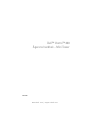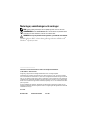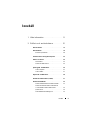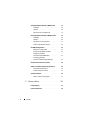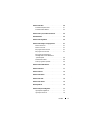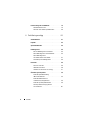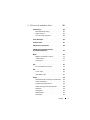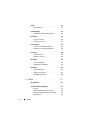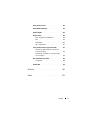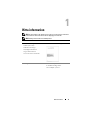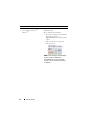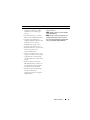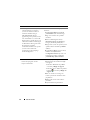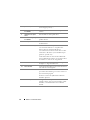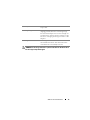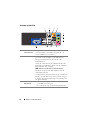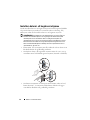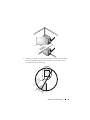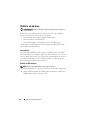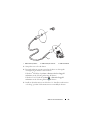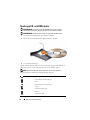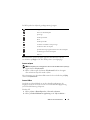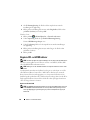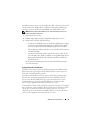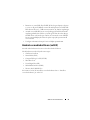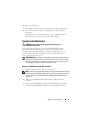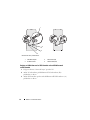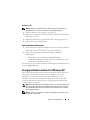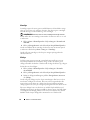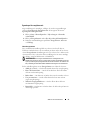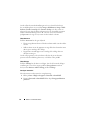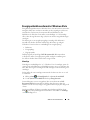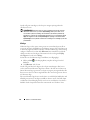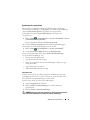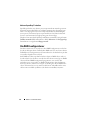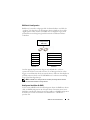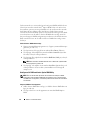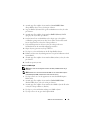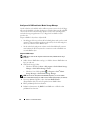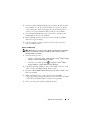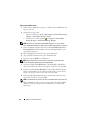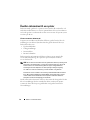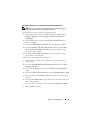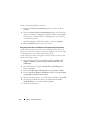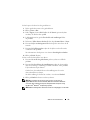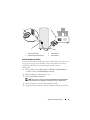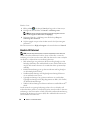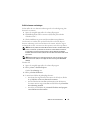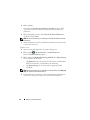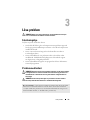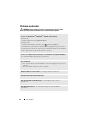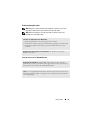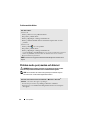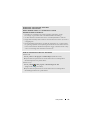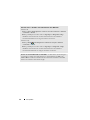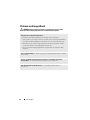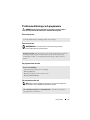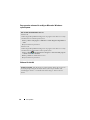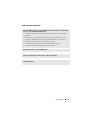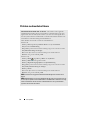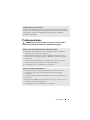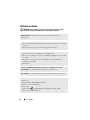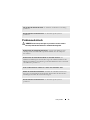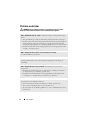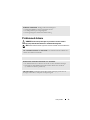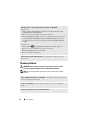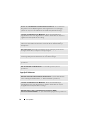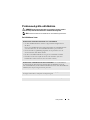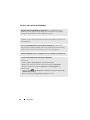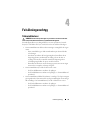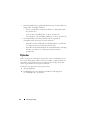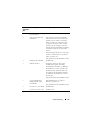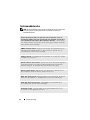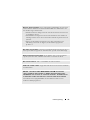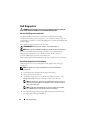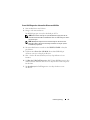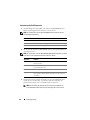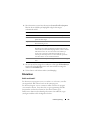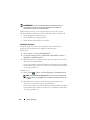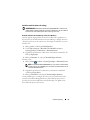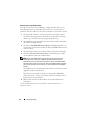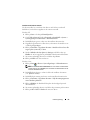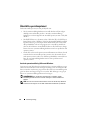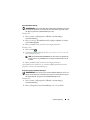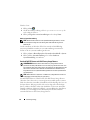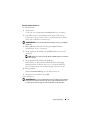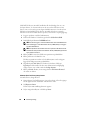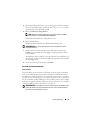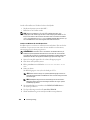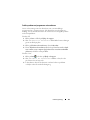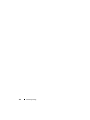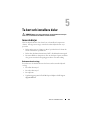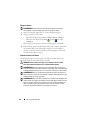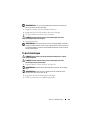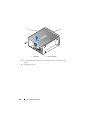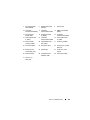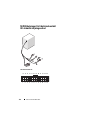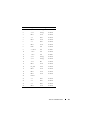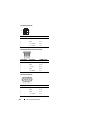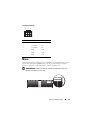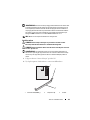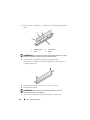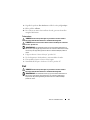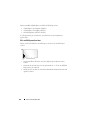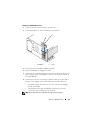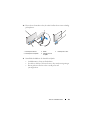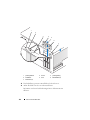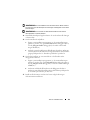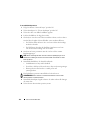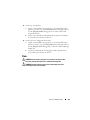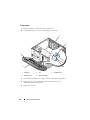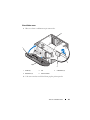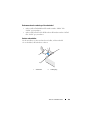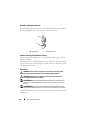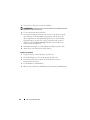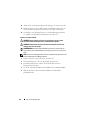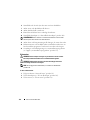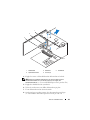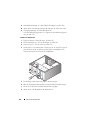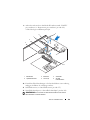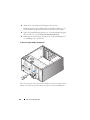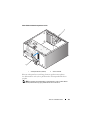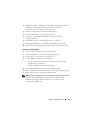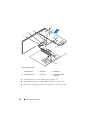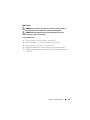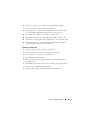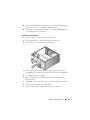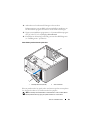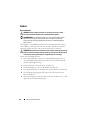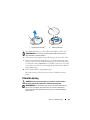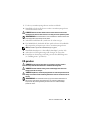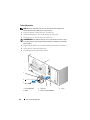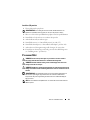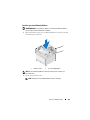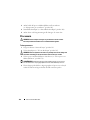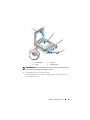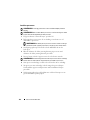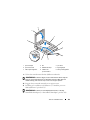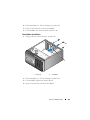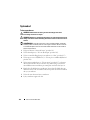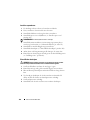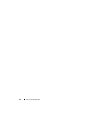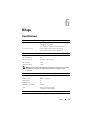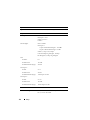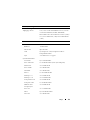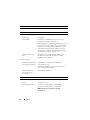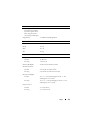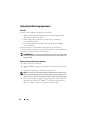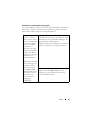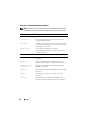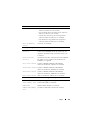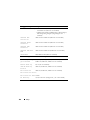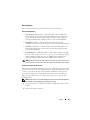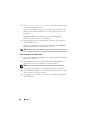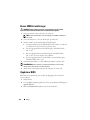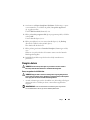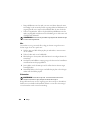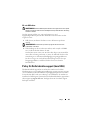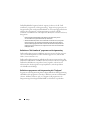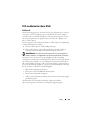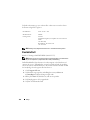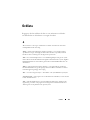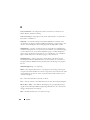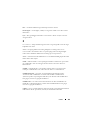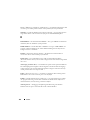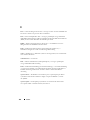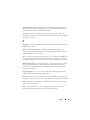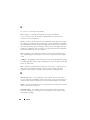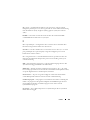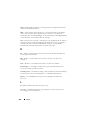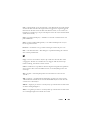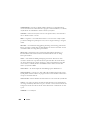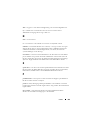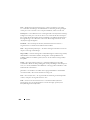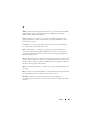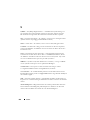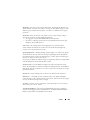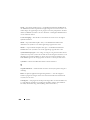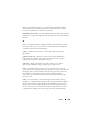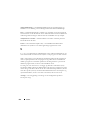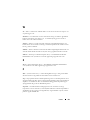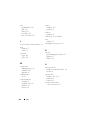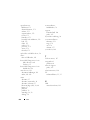www.dell.com | support.dell.com
Dell™ Vostro™ 400
Ägarens handbok – Mini Tower
Modell DCMF

Noteringar, anmärkningar och varningar
OBS! pekar på viktig information som kan hjälpa dig att få ut mer av din dator.
ANMÄRKNING! Under ANMÄRKNING! hittar du information om potentiell skada
på maskinvaran eller dataförlust, samt hur du undviker detta.
VARNING! visar på en potentiell risk för egendoms-, personskador eller dödsfall.
Om du har köpt en Dell™ n Series-dator gäller inga referenser till Microsoft
®
Windows
®
-operativsystemen.
____________________
Information i det här dokumentet kan ändras utan föregående meddelande.
© 2007 Dell Inc. Med ensamrätt.
Återgivning i någon form utan skriftligt tillstånd från Dell Inc. är strängt förbjuden.
Varumärken som omnämns i den här texten: Dell, DELL-logotypen, Vostro, TravelLite och Strike
Zone är varumärken som tillhör Dell Inc.; Bluetooth är ett registrerat varumärke som ägs av Bluetooth
SIG, Inc. och används av Dell på licens; Microsoft, Windows, Outlook och Windows Vista är antingen
varumärken eller registrerade varumärken som tillhör Microsoft Corporation i USA och/eller andra
länder. Intel och Pentium är registrerade varumärken; SpeedStep och Core är varumärken som tillhör
Intel Corporation.
Övriga varumärken kan användas i dokumentet som hänvisning till antingen de enheter som gör
anspråk på varumärkena eller deras produkter. Dell Inc. frisäger sig från allt ägandeintresse för andra
varumärken än sitt eget.
Modell DCMF
November 2007 Artikelnummer WY314 Rev. A01

Innehåll 3
Innehåll
1 Hitta information . . . . . . . . . . . . . . . . . . . 11
2 Ställa in och använda datorn
. . . . . . . . . 15
Datorn framifrån . . . . . . . . . . . . . . . . . . . . . 15
Datorn bakifrån
. . . . . . . . . . . . . . . . . . . . . 18
Kontakter på baksidan
. . . . . . . . . . . . . . . 20
Installera datorn i ett begränsat utrymme
. . . . . . . . 22
Ställa in en skrivare
. . . . . . . . . . . . . . . . . . . 24
Skrivarkabel
. . . . . . . . . . . . . . . . . . . . 24
Ansluta en USB-skrivare
. . . . . . . . . . . . . . 24
Spela upp CD- och DVD-skivor
. . . . . . . . . . . . . 26
Justera volymen
. . . . . . . . . . . . . . . . . . 27
Justera bilden
. . . . . . . . . . . . . . . . . . . 27
Kopiera CD- och DVD-skivor
. . . . . . . . . . . . . . 28
Använda en mediekortläsare (valfritt)
. . . . . . . . . 31
Ansluta två bildskärmar
. . . . . . . . . . . . . . . . . 33
Ansluta två bildskärmar med VGA-kontakter
. . . 33
Ansluta en bildskärm med en VGA-kontakt
och en bildskärm med en DVI-kontakt
. . . . . . . 34
Ansluta en TV
. . . . . . . . . . . . . . . . . . . . 35
Ändra bildskärmsinställningarna
. . . . . . . . . . 35

4 Innehåll
Energisparfunktionsalternativ i Windows XP. . . . . . 35
Vänteläge
. . . . . . . . . . . . . . . . . . . . . . 36
Viloläge
. . . . . . . . . . . . . . . . . . . . . . . 36
Egenskaper för energialternativ
. . . . . . . . . . 37
Energisparfunktionsalternativ i Windows Vista . . . . 39
Vänteläge
. . . . . . . . . . . . . . . . . . . . . . 39
Viloläge
. . . . . . . . . . . . . . . . . . . . . . . 40
Egenskaper för energischema
. . . . . . . . . . . 41
Aktivera SpeedStep™-tekniken
. . . . . . . . . . 42
Om RAID-konfigurationer
. . . . . . . . . . . . . . . . 42
RAID nivå 1-konfiguration
. . . . . . . . . . . . . . 43
Konfigurera hårddiskar för RAID
. . . . . . . . . . 43
Konfigurera för RAID
med Intel
®
Option ROM Utility . . . . . . . . . . . 44
Konfigurera för RAID
med Intel
®
Matrix Storage Manager . . . . . . . . 46
Överföra information till en ny dator
. . . . . . . . . . 50
Ställa in ett nätverk hemma eller på kontoret
. . . . . . 54
Ansluta till ett nätverkskort
. . . . . . . . . . . . . 54
Guiden Konfigurera nätverk
. . . . . . . . . . . . 55
Ansluta till Internet
. . . . . . . . . . . . . . . . . . . 56
Ställa in Internet-anslutningen
. . . . . . . . . . . 57
3 Lösa problem . . . . . . . . . . . . . . . . . . . . . 59
Felsökningstips . . . . . . . . . . . . . . . . . . . . . 59
Problem med batteri
. . . . . . . . . . . . . . . . . . . 59

Innehåll 5
Problem med enhet . . . . . . . . . . . . . . . . . . . 60
Problem med optisk enhet
. . . . . . . . . . . . . 61
Problem med hårddisken
. . . . . . . . . . . . . . 62
Problem med e-post, modem och Internet
. . . . . . . 62
Felmeddelanden
. . . . . . . . . . . . . . . . . . . . . 65
Problem med tangentbord
. . . . . . . . . . . . . . . . 66
Problem med låsningar och programvara
. . . . . . . . 67
Datorn startar inte
. . . . . . . . . . . . . . . . . 67
Datorn svarar inte
. . . . . . . . . . . . . . . . . 67
Ett program slutar att svara
. . . . . . . . . . . . 67
Ett program kraschar ofta
. . . . . . . . . . . . . 67
Ett program har utformats för
ett tidigare Microsoft
®
Windows
®
-operativsystem. . . . . . . . . . . . . . . . . . . 68
Skärmen blir helt blå
. . . . . . . . . . . . . . . . 68
Andra programvaruproblem
. . . . . . . . . . . . 69
Problem med mediekortläsare
. . . . . . . . . . . . . 70
Problem med minne
. . . . . . . . . . . . . . . . . . . 71
Problem med mus
. . . . . . . . . . . . . . . . . . . . 72
Problem med nätverk
. . . . . . . . . . . . . . . . . . 73
Problem med ström
. . . . . . . . . . . . . . . . . . . 74
Problem med skrivare
. . . . . . . . . . . . . . . . . . 75
Skannerproblem
. . . . . . . . . . . . . . . . . . . . . 76
Problem med ljud och högtalare
. . . . . . . . . . . . 77
Inget ljud från högtalarna
. . . . . . . . . . . . . . 77
Inget ljud i hörlurarna
. . . . . . . . . . . . . . . . 78

6 Innehåll
Problem med grafik och bildskärm . . . . . . . . . . . 79
Om bildskärmen är tom
. . . . . . . . . . . . . . . 79
Om det är svårt att läsa på bildskärmen
. . . . . . 80
4 Felsökningsverktyg . . . . . . . . . . . . . . . . 81
Strömindikatorer . . . . . . . . . . . . . . . . . . . . . 81
Pipkoder
. . . . . . . . . . . . . . . . . . . . . . . . . 82
Systemmeddelanden
. . . . . . . . . . . . . . . . . . . 84
Dell Diagnostics
. . . . . . . . . . . . . . . . . . . . . 86
När ska Dell Diagnostics användas?
. . . . . . . . 86
Starta Dell Diagnostics från hårddisken
. . . . . . 86
Starta Dell Diagnostics
från mediet Drivers and Utilities.
. . . . . . . . . . 87
Huvudmenyn för Dell Diagnostics
. . . . . . . . . 88
Drivrutiner
. . . . . . . . . . . . . . . . . . . . . . . . 89
Vad är en drivrutin?
. . . . . . . . . . . . . . . . . 89
Identifiera drivrutiner
. . . . . . . . . . . . . . . . 90
Installera om drivrutiner och verktyg
. . . . . . . . 91
Återställa operativsystemet
. . . . . . . . . . . . . . . 94
Använda systemåterställning
i Microsoft
Windows
. . . . . . . . . . . . . . . . 94
Använda Dell PC Restore o
ch Dell Factory Image Restore
. . . . . . . . . . . 96
Använda operativsystemsmediet
. . . . . . . . . . 99
Felsöka problem med programvara
och maskinvara
. . . . . . . . . . . . . . . . . . 101

Innehåll 7
5 Ta bort och installera delar . . . . . . . . . . 103
Innan du börjar. . . . . . . . . . . . . . . . . . . . . . 103
Rekommenderade verktyg
. . . . . . . . . . . . . 103
Stänga av datorn
. . . . . . . . . . . . . . . . . . 104
Innan du arbetar inuti datorn
. . . . . . . . . . . . 104
Ta bort datorkåpan
. . . . . . . . . . . . . . . . . . . . 105
Insidan av datorn
. . . . . . . . . . . . . . . . . . . . 107
Komponenter på systemkortet
. . . . . . . . . . . . . . 108
Stifttilldelningar för likströmskontakt
till strömförsörjningsenhet
. . . . . . . . . . . . . . . 110
Minne
. . . . . . . . . . . . . . . . . . . . . . . . . . 113
Riktlinjer för installation av minne
. . . . . . . . . 114
Installera minne
. . . . . . . . . . . . . . . . . . . 115
Ta bort minne
. . . . . . . . . . . . . . . . . . . . 117
Kort
. . . . . . . . . . . . . . . . . . . . . . . . . . . . 117
PCI- och PCI Express Card-kort
. . . . . . . . . . 118
Ram
. . . . . . . . . . . . . . . . . . . . . . . . . . . . 125
Ta bort ramen
. . . . . . . . . . . . . . . . . . . . 126
Sätta tillbaka ramen
. . . . . . . . . . . . . . . . 127
Enheter
. . . . . . . . . . . . . . . . . . . . . . . . . . 128
Rekommenderade anslutningar för enhetskabel
. . 129
Ansluta enhetskablar
. . . . . . . . . . . . . . . . 129
Kontakter till enhetsgränssnitt
. . . . . . . . . . . 130
Ansluta och koppla bort kablar till enhet
. . . . . . 130
Hårddiskar
. . . . . . . . . . . . . . . . . . . . . 130
Diskettenhet
. . . . . . . . . . . . . . . . . . . . 136
Mediekortläsare
. . . . . . . . . . . . . . . . . . 142
Optisk enhet
. . . . . . . . . . . . . . . . . . . . 145

8 Innehåll
Batteri . . . . . . . . . . . . . . . . . . . . . . . . . 152
Byta ut batteriet
. . . . . . . . . . . . . . . . . . 152
Strömförsörjning
. . . . . . . . . . . . . . . . . . . . 153
Sätta tillbaka strömförsörjningsenheten
. . . . . 154
I/O-panelen
. . . . . . . . . . . . . . . . . . . . . . . 155
Ta bort I/O-panelen
. . . . . . . . . . . . . . . . 156
Installera I/O-panelen
. . . . . . . . . . . . . . . 157
Processorfläkt
. . . . . . . . . . . . . . . . . . . . . 157
Ta bort processorfläkten/kylflänsen
. . . . . . . 158
Installera processorfläkten/kylflänsen
. . . . . . 159
Processorn
. . . . . . . . . . . . . . . . . . . . . . . 160
Ta bort processorn
. . . . . . . . . . . . . . . . 160
Installera processorn
. . . . . . . . . . . . . . . 162
Chassifläkt . . . . . . . . . . . . . . . . . . . . . . . 164
Ta bort chassifläkten
. . . . . . . . . . . . . . . 164
Sätta tillbaka chassifläkten
. . . . . . . . . . . . 165
Systemkort
. . . . . . . . . . . . . . . . . . . . . . . 166
Ta bort systemkortet
. . . . . . . . . . . . . . . 166
Installera systemkortet
. . . . . . . . . . . . . . 168
Sätta tillbaka datorkåpan
. . . . . . . . . . . . . 168
6 Bilaga. . . . . . . . . . . . . . . . . . . . . . . . . . . 171
Specifikationer. . . . . . . . . . . . . . . . . . . . . 171
Systeminstallationsprogrammet
. . . . . . . . . . . . 176
Översikt
. . . . . . . . . . . . . . . . . . . . . . 176
Öppna systeminstallationsprogrammet
. . . . . . 176
Alternativ i systeminstallationsprogrammet
. . . 178
Boot Sequence
. . . . . . . . . . . . . . . . . . 181

Innehåll 9
Rensa glömda lösenord . . . . . . . . . . . . . . . . . 183
Rensa CMOS-inställningar
. . . . . . . . . . . . . . . 184
Uppdatera BIOS
. . . . . . . . . . . . . . . . . . . . . 184
Rengöra datorn
. . . . . . . . . . . . . . . . . . . . . . 185
Dator, tangentbord och bildskärm
. . . . . . . . . 185
Mus
. . . . . . . . . . . . . . . . . . . . . . . . . 186
Diskettenhet
. . . . . . . . . . . . . . . . . . . . 186
CD- och DVD-skivor
. . . . . . . . . . . . . . . . 187
Policy för Dells tekniska support (bara USA)
. . . . . . 187
Definition av “Dell-installerad” programvara
och kringutrustning
. . . . . . . . . . . . . . . . . 188
Definition av programvara och kringutrustning
från “Tredjepart"
. . . . . . . . . . . . . . . . . . 188
FCC-meddelanden (bara USA)
. . . . . . . . . . . . . . 189
FCC Klass B
. . . . . . . . . . . . . . . . . . . . . 189
Kontakta Dell
. . . . . . . . . . . . . . . . . . . . . . . 190
Ordlista . . . . . . . . . . . . . . . . . . . . . . . . . . . . 191
Index
. . . . . . . . . . . . . . . . . . . . . . . . . . . . . . 213

10 Innehåll

Hitta information 11
Hitta information
OBS! En del funktioner eller media kan vara valfria och inte levereras med datorn.
En del funktioner eller media kanske inte är tillgängliga i vissa länder.
OBS! Ytterligare information kan medfölja datorn.
Vad är det du söker efter? Här hittar du det
• Information om garantier
• Villkor (bara USA)
• Säkerhetsanvisningar
• Myndighetsinformation
• Ergonomiinformation
• Licensavtal för slutanvändare
Dell™ Produktinformationsguide
• Konfigurera datorn
Installationsdiagram
Se installationsdiagrammet
som medföljde systemet.

12 Hitta information
• Servicenummer och expresskod
• Licensetikett för Microsoft
®
Windows
®
Servicenummer och Microsoft
Windows-licens
Dessa etiketter finns på datorn.
• Använd servicenumret för att identifiera
datorn när du använder
support.dell.com
eller kontaktar teknisk
support.
• Ange expresskoden som vägval när
du ringer support.
OBS! Som en ytterligare säkerhetsåtgärd
har den nya Microsoft Windows-
licensetiketten en del som saknas eller
ett “hål” som ska avskräcka borttagning
av etiketten.
Vad är det du söker efter? Här hittar du det

Hitta information 13
• Solutions (Lösningar) — Tips för
felsökning, artiklar från tekniker,
onlinekurser och vanliga frågor
och svar
• Community (Grupp) — Online-
diskussion med andra Dell-kunder
• Upgrades (Uppgraderingar) —
Uppgraderingsinformation för olika
komponenter, t.ex. minnen,
hårddiskar och operativsystem
• Customer Care (Kundservice) —
Kontaktinformation, servicesamtal,
orderstatus, garantier och
reparationsinformation
• Service and Support (Service och
support) — Status för servicesamtal,
supporthistorik, servicekontrakt
och onlinediskussioner med teknisk
support
• Reference (Referensmaterial) –
Datordokumentation, detaljer om
min datorkonfiguration, produkt-
specifikationer och faktablad
• Downloads (Filer för hämtning) –
Certifierade drivrutiner,
korrigeringsprogram och program-
uppdateringar
Dells webbplats för support —
support.dell.com
OBS! Välj din region för att visa lämpliga
supportwebbplatser.
OBS! Kunder i företag, myndigheter och
utbildningsväsendet kan även använda
den anpassade webbplatsen Dell Premier
Support på premier.support.dell.com.
Vad är det du söker efter? Här hittar du det

14 Hitta information
• Desktop System Software (DSS)—
Om du installerar om operativ-
systemet för datorn bör du även
installera om DSS-verktyget.
DSS tillhandahåller viktiga
uppdateringar för operativsystemet
och stöd för Dell™ 3,5-tums USB-
diskettenheter, optiska enheter och
USB-enheter. DSS är nödvändig för
att Dell-datorn ska fungera korrekt.
Programvaran upptäcker
automatiskt din dator och operativ-
systemet och installerar de
uppdateringar som är lämpliga
för din konfiguration.
Så här laddar du ned
Desktop
System
Software:
1
Gå till
support.dell.com
och klicka
på
Downloads
(Filer för hämtning).
2
Ange servicenumret eller produkt-
modellen.
3
På den nedrullningsbara menyn
Download Category
(Nedladdnings-
kategori), klickar du på
All
(Alla).
4
Välj operativsystem och operativsystem-
språk för datorn och klicka på
Submit
(Skicka).
5
Under
Select a Device
(Välj en enhet)
bläddrar du till
System and
Configuration Utilities
(System- och
konfigurationsverktyg) och klickar
på
Dell Desktop System Software
.
• Använda Windows Vista™
• Arbeta med program och filer
• Anpassa skrivbordet
Windows Hjälp- och supportcenter
1
Så här kommer du åt Windows Hjälp
och support:
• I Windows XP klickar du på
Start
och sedan på
Hjälp och support
.
• I Windows Vista™ klickar du på Start-
knappen
och sedan på
Hjälp och
support
.
2
Skriv ett ord eller en mening som
beskriver problemet och klicka sedan
på pilikonen.
3
Klicka på det avsnitt som beskriver
problemet.
4
Följ instruktionerna på skärmen.
Vad är det du söker efter? Här hittar du det

Ställa in och använda datorn 15
Ställa in och använda datorn
Datorn framifrån
1 placering av
servicenummer
Använd servicenumret för att identifiera din dator
när du använder webbplatsen Dell Support eller
ringer teknisk support.
2 optisk enhet Använd den optiska enheten för att spela upp
en CD/DVD.
1
2
4
5
7
3
6
8
9
10
11
12
14
13

16 Ställa in och använda datorn
3 panel för optisk enhet Denna panel täcker den optiska enheten.
(Visad i öppen position)
4 utmatningsknapp
för CD/DVD
Tryck för att mata ut en disk från den optiska
enheten.
5 valfritt fack för optisk
enhet
Kan innehålla en valfri optisk enhet.
6 valfri utmatningsknapp
för CD/DVD
Tryck för att mata ut en disk från den valfria
optiska enheten.
7 FlexBay-enhet Kan innehålla en valfri diskettenhet eller
mediekortläsare.
8 USB 2.0-kontakter (4) Använd USB-kontakterna på framsidan för enheter
som du ansluter ibland, t.ex. styrspakar eller
kameror eller för startbara USB-enheter
(mer information om hur du startar från en USB-
enhet finns i “Alternativ i systeminstallationspro-
grammet” på sidan 178).
Vi rekommenderar att du använder USB-kontak-
terna på baksidan för enheter som vanligtvis alltid
är anslutna t.ex. skrivare och tangentbord.
9 IEEE 1394-kontakt (valfri) Anslut seriella multimedieenheter med hög
hastighet t.ex. digitalvideokameror.
10 hörlurskontakt Använd hörlurskontakten för att ansluta hörlurarna
och de flesta sorters högtalare.
11 mikrofonkontakt Använd mikrofonkontakten för att ansluta till en
persondator för inmatning av röst eller musik i ett
ljud- eller telefonprogram.
På datorer som har ett ljudkort finns mikrofon-
kontakten på kortet.
12 flik för frontpanellucka För upp fliken för frontpanelluckan för att täcka
FlexBay-enheten, fyra Universal Serial Bus (USB)-
kontakter, en hörlurskontakt och en mikrofon-
kontakt.

Ställa in och använda datorn 17
13 strömknapp,
strömindikator
Starta datorn genom att trycka på strömknappen.
Indikatorn i mitten av den här knappen visar
strömläget. Mer information finns under
“Kontroller och indikatorer” på sidan 174.
ANMÄRKNING! På grund av risken att
förlora data bör du inte använda strömknappen
för att stänga av datorn. Stäng i stället av
datorn med avstängningsfunktionen i
operativsystemet.
14 aktivitetsindikator
för enhet
Aktivitetsindikatorn för enheten lyser när datorn
läser data från eller skriver data till hårddisken.
Den kan också lysa när en enhet som CD-spelaren
är igång.

18 Ställa in och använda datorn
Datorn bakifrån
1 strömkontakt Sätt i strömkabeln.
2 spänningsomkopplare Används för att välja volttal.
3 indikator för
strömförsörjningsenhet
Visar strömtillgång för strömförsörjning.
4 kontakter på baksidan Sätt i USB-enheter, ljudenheter och andra enheter
i lämplig kontakt. Mer information finns under
“Kontakter på baksidan” på sidan 20.
1
2
3
4
6
5
7

Ställa in och använda datorn 19
VARNING! Se till att inga luftventiler i systemet är blockerade. Om de blockeras
kan allvarliga värmeproblem uppstå.
5 kortplatser Använd kontakter för alla installerade PCI- och PCI
Express-kort.
6 hänglåsringar
Hänglåsringar är avsedda för att ansluta kommersiellt
tillgängliga stöldskyddsenheter. Med hänglåsringar
kan du fästa datorkåpan i chassit med ett hänglås för
att förhindra att obehöriga kommer åt datorns insida.
Du sätter i ett hänglås genom ringarna och låser sedan
hänglåset.
7 uttag för säkerhetskabel Med uttag för säkerhetskabel kan du ansluta ett
antistöldenhet till datorn. Mer information finns
i instruktionerna som medföljer enheten.

20 Ställa in och använda datorn
Kontakter på baksidan
1 indikator för
nätverksaktivitet
Den gula indikatorn blinkar när datorn skickar eller tar
emot nätverksdata. Om trafiken är hög kan det se ut
som om indikatorn lyser oavbrutet.
2 nätverkskortkontakt Du ansluter datorn till en nätverks- eller bredbandsenhet
genom att ansluta ena änden av nätverkskabeln till
antingen nätverksporten eller din nätverks- eller
bredbandsenhet.
Anslut den andra änden av nätverkskabeln till nätverks-
kortkontakten på baksidan av datorn. När nätverkskabeln
klickar till sitter den i ordentligt.
OBS! Sätt inte i en telefonkabel i nätverkskontakten.
På datorer som har ett nätverkskontaktkort använder
du kontakten på kortet.
Vi rekommenderar att du använder Category 5-sladdar och
kontakter för nätverket. Om du måste använda Category
3-sladdar tvingar du nätverkshastigheten till 10 Mbps för
att uppnå säker drift.
3 indikator för
länkintegritet
• Grön — Anslutningen mellan datorn och ett
10/100 Mbit/s-nätverk är god.
• Av — Datorn har ingen fysisk anslutning till nätverket.
12
8
7
34
5
6
1011 9
Sidan laddas...
Sidan laddas...
Sidan laddas...
Sidan laddas...
Sidan laddas...
Sidan laddas...
Sidan laddas...
Sidan laddas...
Sidan laddas...
Sidan laddas...
Sidan laddas...
Sidan laddas...
Sidan laddas...
Sidan laddas...
Sidan laddas...
Sidan laddas...
Sidan laddas...
Sidan laddas...
Sidan laddas...
Sidan laddas...
Sidan laddas...
Sidan laddas...
Sidan laddas...
Sidan laddas...
Sidan laddas...
Sidan laddas...
Sidan laddas...
Sidan laddas...
Sidan laddas...
Sidan laddas...
Sidan laddas...
Sidan laddas...
Sidan laddas...
Sidan laddas...
Sidan laddas...
Sidan laddas...
Sidan laddas...
Sidan laddas...
Sidan laddas...
Sidan laddas...
Sidan laddas...
Sidan laddas...
Sidan laddas...
Sidan laddas...
Sidan laddas...
Sidan laddas...
Sidan laddas...
Sidan laddas...
Sidan laddas...
Sidan laddas...
Sidan laddas...
Sidan laddas...
Sidan laddas...
Sidan laddas...
Sidan laddas...
Sidan laddas...
Sidan laddas...
Sidan laddas...
Sidan laddas...
Sidan laddas...
Sidan laddas...
Sidan laddas...
Sidan laddas...
Sidan laddas...
Sidan laddas...
Sidan laddas...
Sidan laddas...
Sidan laddas...
Sidan laddas...
Sidan laddas...
Sidan laddas...
Sidan laddas...
Sidan laddas...
Sidan laddas...
Sidan laddas...
Sidan laddas...
Sidan laddas...
Sidan laddas...
Sidan laddas...
Sidan laddas...
Sidan laddas...
Sidan laddas...
Sidan laddas...
Sidan laddas...
Sidan laddas...
Sidan laddas...
Sidan laddas...
Sidan laddas...
Sidan laddas...
Sidan laddas...
Sidan laddas...
Sidan laddas...
Sidan laddas...
Sidan laddas...
Sidan laddas...
Sidan laddas...
Sidan laddas...
Sidan laddas...
Sidan laddas...
Sidan laddas...
Sidan laddas...
Sidan laddas...
Sidan laddas...
Sidan laddas...
Sidan laddas...
Sidan laddas...
Sidan laddas...
Sidan laddas...
Sidan laddas...
Sidan laddas...
Sidan laddas...
Sidan laddas...
Sidan laddas...
Sidan laddas...
Sidan laddas...
Sidan laddas...
Sidan laddas...
Sidan laddas...
Sidan laddas...
Sidan laddas...
Sidan laddas...
Sidan laddas...
Sidan laddas...
Sidan laddas...
Sidan laddas...
Sidan laddas...
Sidan laddas...
Sidan laddas...
Sidan laddas...
Sidan laddas...
Sidan laddas...
Sidan laddas...
Sidan laddas...
Sidan laddas...
Sidan laddas...
Sidan laddas...
Sidan laddas...
Sidan laddas...
Sidan laddas...
Sidan laddas...
Sidan laddas...
Sidan laddas...
Sidan laddas...
Sidan laddas...
Sidan laddas...
Sidan laddas...
Sidan laddas...
Sidan laddas...
Sidan laddas...
Sidan laddas...
Sidan laddas...
Sidan laddas...
Sidan laddas...
Sidan laddas...
Sidan laddas...
Sidan laddas...
Sidan laddas...
Sidan laddas...
Sidan laddas...
Sidan laddas...
Sidan laddas...
Sidan laddas...
Sidan laddas...
Sidan laddas...
Sidan laddas...
Sidan laddas...
Sidan laddas...
Sidan laddas...
Sidan laddas...
Sidan laddas...
Sidan laddas...
Sidan laddas...
Sidan laddas...
Sidan laddas...
Sidan laddas...
Sidan laddas...
Sidan laddas...
Sidan laddas...
Sidan laddas...
Sidan laddas...
Sidan laddas...
Sidan laddas...
Sidan laddas...
Sidan laddas...
Sidan laddas...
Sidan laddas...
Sidan laddas...
Sidan laddas...
Sidan laddas...
Sidan laddas...
Sidan laddas...
Sidan laddas...
Sidan laddas...
Sidan laddas...
Sidan laddas...
Sidan laddas...
Sidan laddas...
Sidan laddas...
Sidan laddas...
Sidan laddas...
-
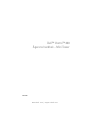 1
1
-
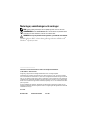 2
2
-
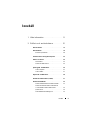 3
3
-
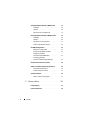 4
4
-
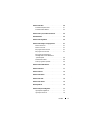 5
5
-
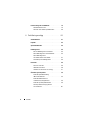 6
6
-
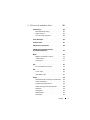 7
7
-
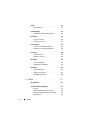 8
8
-
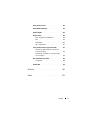 9
9
-
 10
10
-
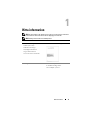 11
11
-
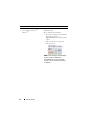 12
12
-
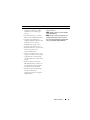 13
13
-
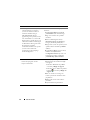 14
14
-
 15
15
-
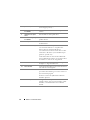 16
16
-
 17
17
-
 18
18
-
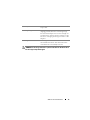 19
19
-
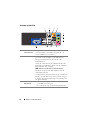 20
20
-
 21
21
-
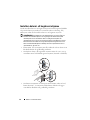 22
22
-
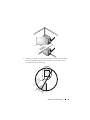 23
23
-
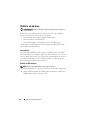 24
24
-
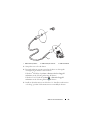 25
25
-
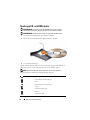 26
26
-
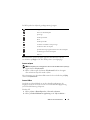 27
27
-
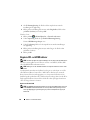 28
28
-
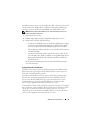 29
29
-
 30
30
-
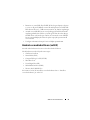 31
31
-
 32
32
-
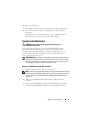 33
33
-
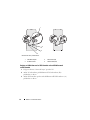 34
34
-
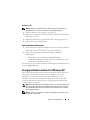 35
35
-
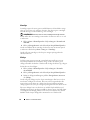 36
36
-
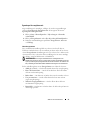 37
37
-
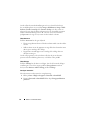 38
38
-
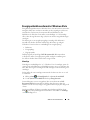 39
39
-
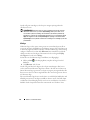 40
40
-
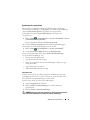 41
41
-
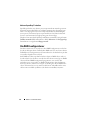 42
42
-
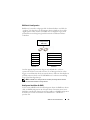 43
43
-
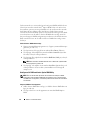 44
44
-
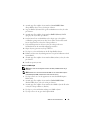 45
45
-
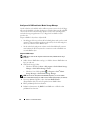 46
46
-
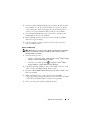 47
47
-
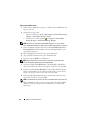 48
48
-
 49
49
-
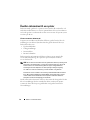 50
50
-
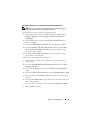 51
51
-
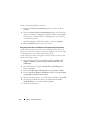 52
52
-
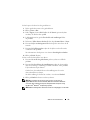 53
53
-
 54
54
-
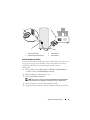 55
55
-
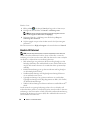 56
56
-
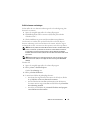 57
57
-
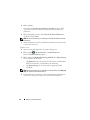 58
58
-
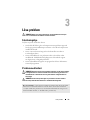 59
59
-
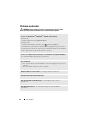 60
60
-
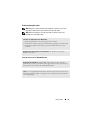 61
61
-
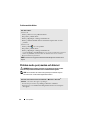 62
62
-
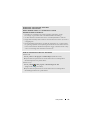 63
63
-
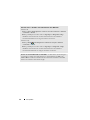 64
64
-
 65
65
-
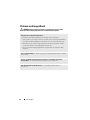 66
66
-
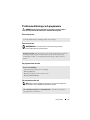 67
67
-
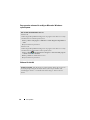 68
68
-
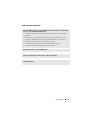 69
69
-
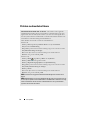 70
70
-
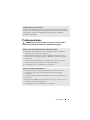 71
71
-
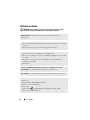 72
72
-
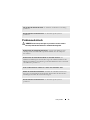 73
73
-
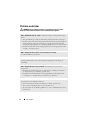 74
74
-
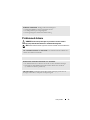 75
75
-
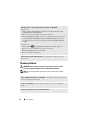 76
76
-
 77
77
-
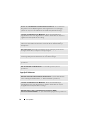 78
78
-
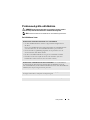 79
79
-
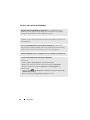 80
80
-
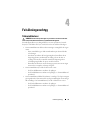 81
81
-
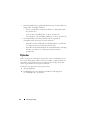 82
82
-
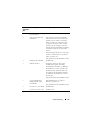 83
83
-
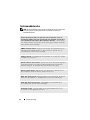 84
84
-
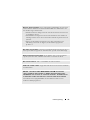 85
85
-
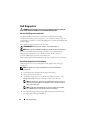 86
86
-
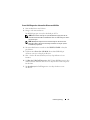 87
87
-
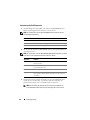 88
88
-
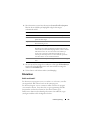 89
89
-
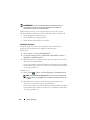 90
90
-
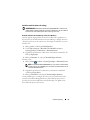 91
91
-
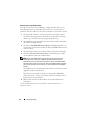 92
92
-
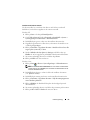 93
93
-
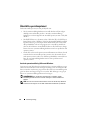 94
94
-
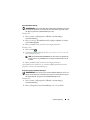 95
95
-
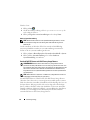 96
96
-
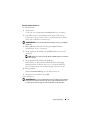 97
97
-
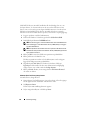 98
98
-
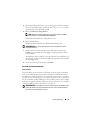 99
99
-
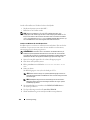 100
100
-
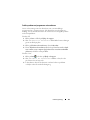 101
101
-
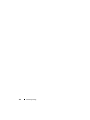 102
102
-
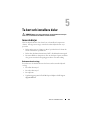 103
103
-
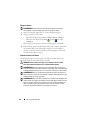 104
104
-
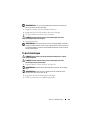 105
105
-
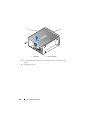 106
106
-
 107
107
-
 108
108
-
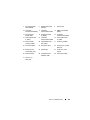 109
109
-
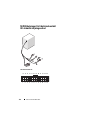 110
110
-
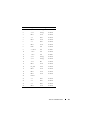 111
111
-
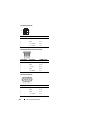 112
112
-
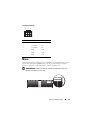 113
113
-
 114
114
-
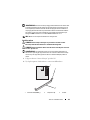 115
115
-
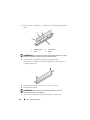 116
116
-
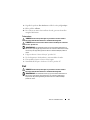 117
117
-
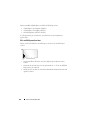 118
118
-
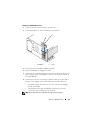 119
119
-
 120
120
-
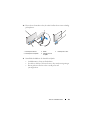 121
121
-
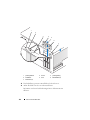 122
122
-
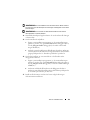 123
123
-
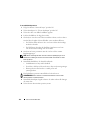 124
124
-
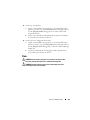 125
125
-
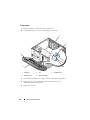 126
126
-
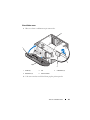 127
127
-
 128
128
-
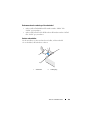 129
129
-
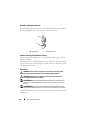 130
130
-
 131
131
-
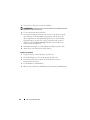 132
132
-
 133
133
-
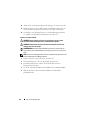 134
134
-
 135
135
-
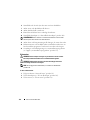 136
136
-
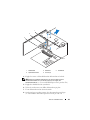 137
137
-
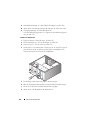 138
138
-
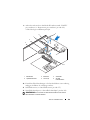 139
139
-
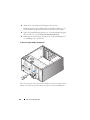 140
140
-
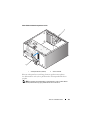 141
141
-
 142
142
-
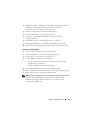 143
143
-
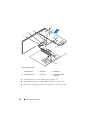 144
144
-
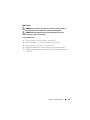 145
145
-
 146
146
-
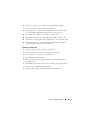 147
147
-
 148
148
-
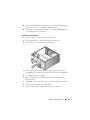 149
149
-
 150
150
-
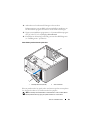 151
151
-
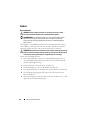 152
152
-
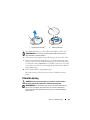 153
153
-
 154
154
-
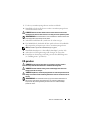 155
155
-
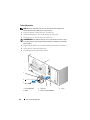 156
156
-
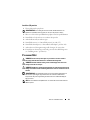 157
157
-
 158
158
-
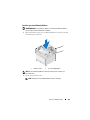 159
159
-
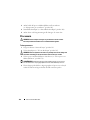 160
160
-
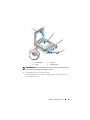 161
161
-
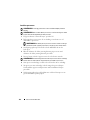 162
162
-
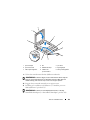 163
163
-
 164
164
-
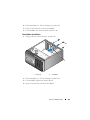 165
165
-
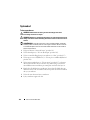 166
166
-
 167
167
-
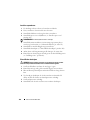 168
168
-
 169
169
-
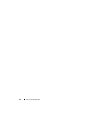 170
170
-
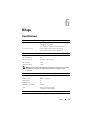 171
171
-
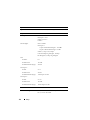 172
172
-
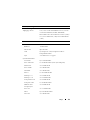 173
173
-
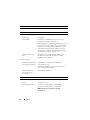 174
174
-
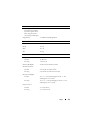 175
175
-
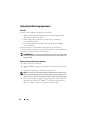 176
176
-
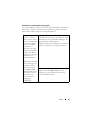 177
177
-
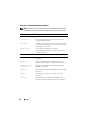 178
178
-
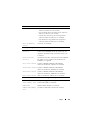 179
179
-
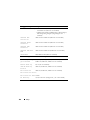 180
180
-
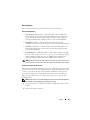 181
181
-
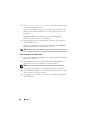 182
182
-
 183
183
-
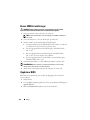 184
184
-
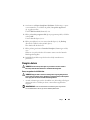 185
185
-
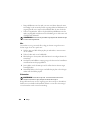 186
186
-
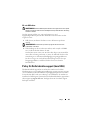 187
187
-
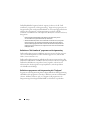 188
188
-
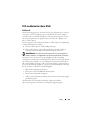 189
189
-
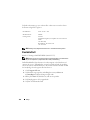 190
190
-
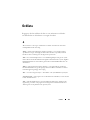 191
191
-
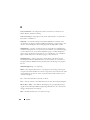 192
192
-
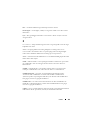 193
193
-
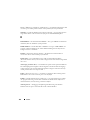 194
194
-
 195
195
-
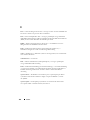 196
196
-
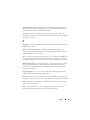 197
197
-
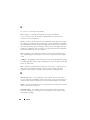 198
198
-
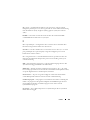 199
199
-
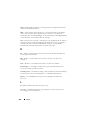 200
200
-
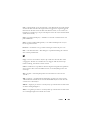 201
201
-
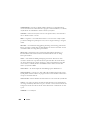 202
202
-
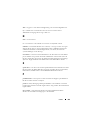 203
203
-
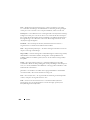 204
204
-
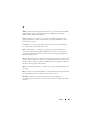 205
205
-
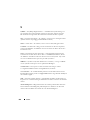 206
206
-
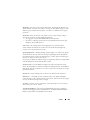 207
207
-
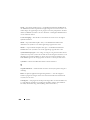 208
208
-
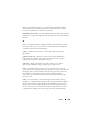 209
209
-
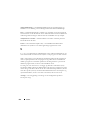 210
210
-
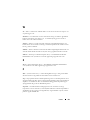 211
211
-
 212
212
-
 213
213
-
 214
214
-
 215
215
-
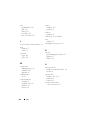 216
216
-
 217
217
-
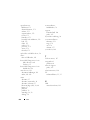 218
218
-
 219
219
-
 220
220
Relaterade papper
-
Dell Vostro 200 Bruksanvisning
-
Dell Dimension E521 Bruksanvisning
-
Dell Dimension E520 Bruksanvisning
-
Dell Dimension C521 Bruksanvisning
-
Dell OptiPlex 330 Användarguide
-
Dell XPS 630i Bruksanvisning
-
Dell XPS 420 Bruksanvisning
-
Dell XPS 720 H2C Bruksanvisning
-
Dell XPS 720 Bruksanvisning
-
Dell Dimension 9200C Bruksanvisning